Een e-mail verzenden met Windows PowerShell
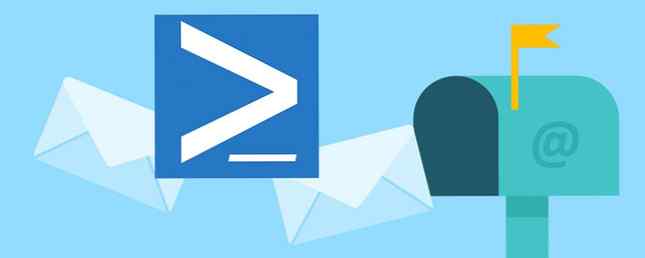
E-mail is zo basaal dat de meeste mensen er niet eens aan denken. Open uw e-mailclient, typ een bericht en ontvanger en druk op verzenden. Niet te moeilijk, toch?
Maar heb je ooit overwogen alternatieve manieren om e-mails te verzenden? Of je nu gewoon wilt geek en iets technisch wilt doen of een e-mail wil sturen zonder afgeleid te worden door je inbox 3 Snelle manieren om e-mails te verzenden zonder afgeleid te worden door je inbox 3 Snelle manieren om e-mails te verzenden zonder afgeleid te worden door je inbox Je probeert je het beste om op te blijven, je e-mail te versturen en weg te gaan, maar een uur of twee later besef je dat je bent opgezogen door het zwarte gat in je e-mailclient. Meer lezen, er is er één direct verborgen op uw Windows-bureaublad.

Een e-mail verzenden met PowerShell
- Open een PowerShell-venster door te zoeken naar PowerShell in het Startmenu.
- Gebruik de onderstaande Gmail-sjabloon om uw e-mail in te stellen. De eerste regels die beginnen met dollartekens, stellen variabelen in voor het verzenden van het bericht, terwijl de Stuur-MailMessage regel is het daadwerkelijke commando:
$ From = "[email protected]" $ To = "[email protected]" $ Cc = "[email protected]" $ Attachment = "C: \ users \ Username \ Documents \ SomeTextFile.txt" $ Subject "Hier is het onderwerp van de e-mail" $ Body = "Dit is wat ik wil zeggen" $ SMTPServer = "smtp.gmail.com" $ SMTPPort = "587" Verzenden-MailMessage -Van $ van -naar $ Naar -Cc $ Cc - Onderwerp $ Onderwerp-Body $ Body -SmtpServer $ SMTPServer -port $ SMTPPort -UseSsl-Credential (Get-Credential) -accessoires $ Attachment -LeveringNotificatieOption OnSuccess - Als u Yahoo mail gebruikt, is de server dat smtp.mail.yahoo.com en de poort is 465. Voor Outlook is de server smtp-mail.outlook.com met poort 587.
- U kunt de gehechtheid en CC lijnen als je ze niet nodig hebt. Zorg ervoor dat ze uit de Stuur-MailMessage lijn ook.
- Inclusief -useSSL zorgt ervoor dat de e-mail veilig wordt gedetecteerd. U kunt ook opnemen -DeliveryNotificationOption OnSuccess als u een bevestiging wilt ontvangen dat deze succesvol is verzonden.
- Nadat u de opdracht hebt gegeven, wordt u dankzij gebruikersnaam en wachtwoord gevraagd om uw gebruikersnaam en wachtwoord(Get-Credential). Voer dat in en je e-mail komt eraan!
Bekijk voor een andere handige manier hoe u een e-mail kunt verzenden met Google Spreadsheets. E-mail verzenden in een Google-spreadsheet met Google Scripts E-mail verzenden in een Google-spreadsheet Met Google Scripts Ontdek hoe u Google Scripts kunt gebruiken om Google te automatiseren productiviteitstools zoals Spreadsheets en Documenten en bespaar uzelf urenlang. Lees verder .
Wat vindt u van deze methode om e-mails te verzenden? Welke andere coole manieren weet je om dit te doen? Deel ze met ons in de reacties hieronder!
Ontdek meer over: PowerShell.


